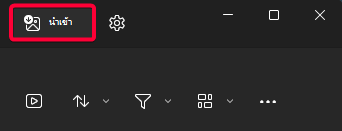นำเข้ารูปถ่ายและวิดีโอจากโทรศัพท์ไปยังพีซี
นำไปใช้กับ
ถ่ายโอนรูปถ่ายจากโทรศัพท์ iPhone หรือ Android ของคุณไปยังพีซี
ก่อนอื่นให้เชื่อมต่อโทรศัพท์ของคุณกับพีซีโดยใช้สายเคเบิล USB ที่สามารถถ่ายโอนไฟล์ได้
-
เปิดโทรศัพท์ของคุณและปลดล็อก พีซีของคุณจะไม่สามารถหาอุปกรณ์เจอ หากอุปกรณ์ถูกล็อกอยู่
-
ในพีซีของคุณ เลือกปุ่ม เริ่มต้น จากนั้นเลือก รูปถ่าย เพื่อเปิดแอปรูปถ่าย
-
เลือก นําเข้า จากนั้นเลือก อุปกรณ์ที่เชื่อมต่อของคุณ จากนั้นทําตามคําแนะนํา
อุปกรณ์ Android
-
คุณอาจมีแอปกล้องถ่ายรูปในโทรศัพท์ของคุณที่ซิงค์กับที่เก็บข้อมูลบน Cloud อยู่แล้ว เช่น OneDrive หรือรูปถ่ายของ Google ถ้าเป็นเช่นนั้น รูปถ่ายและวิดีโอของคุณจะได้รับการอัปโหลดไปยังระบบคลาวด์โดยอัตโนมัติ เมื่อคุณต้องการเข้าถึงรูปถ่ายหรือวิดีโอเหล่านี้จากพีซีของคุณ คุณสามารถใช้เว็บเบราว์เซอร์เพื่อดาวน์โหลดรูปภาพและวิดีโอที่จัดเก็บในที่เก็บข้อมูลบน Cloud ได้
-
สําหรับรูปถ่ายล่าสุด ให้ใช้แอป ลิงก์ไปยังโทรศัพท์ จาก Microsoft Store ด้วยแอปนี้ คุณไม่จําเป็นต้องใช้สาย USB เพื่อดูและคัดลอกรูปถ่ายล่าสุดจากโฟลเดอร์กล้องและภาพหน้าจอของคุณ ฟีเจอร์นี้ใช้ได้กับรูปภาพล่าสุดเท่านั้นและไม่นำเข้าวิดีโอ แอป ลิงก์ไปยังโทรศัพท์ จําเป็นต้องใช้โทรศัพท์ Android ที่ใช้ Android OS 7.0 หรือใหม่กว่า
-
หากคุณใช้สาย USB เพื่อดาวน์โหลดโดยตรงจากอุปกรณ์ของคุณ คุณอาจต้องเปลี่ยนการตั้งค่า USB เพื่อถ่ายโอนสื่อหรือรูปถ่าย สำหรับข้อมูลปัจจุบันของ Google โปรดดู ถ่ายโอนไฟล์ระหว่างคอมพิวเตอร์และอุปกรณ์ Android ของคุณ
iPhone
-
คุณอาจเห็นพร้อมท์บนอุปกรณ์ iOS ขอให้คุณเชื่อถือคอมพิวเตอร์เครื่องนี้ เลือกเชื่อถือ หรืออนุญาตเพื่อดำเนินการต่อ สําหรับข้อมูลปัจจุบันของ Apple ให้ดู "นําเข้าไปยังพีซี" ใน ถ่ายโอนรูปถ่ายและวิดีโอจาก iPhone, iPad หรือ iPod touchบนเว็บไซต์ของ Apple
-
หากเปิดใช้งาน iCloud บนอุปกรณ์ iOS ของคุณ คุณอาจไม่สามารถดาวน์โหลดรูปถ่ายหรือวิดีโอของคุณหากมีอยู่ใน iCloud แต่ไม่ได้อยู่ในอุปกรณ์ของคุณ ถ้าคุณต้องการเปิดหรือนําเข้ารูปถ่ายหรือวิดีโอเหล่านี้ไปยังพีซีของคุณ ให้ทําเช่นนั้นโดยใช้ iCloud สําหรับ Windows ดูข้อมูลเพิ่มเติมได้ที่ ดาวน์โหลดและดูรูปภาพ iCloud บนคอมพิวเตอร์ Windows บนเว็บไซต์ของ Apple
แหล่งข้อมูลที่เกี่ยวข้อง
-
หากคุณมีปัญหาในการเชื่อมต่อโทรศัพท์ของคุณ ลองใช้สาย USB อื่น สาย USB มีความเร็วในการถ่ายโอนที่แตกต่างกันและบางสายอาจไม่สามารถถ่ายโอนไฟล์ได้ ขอความช่วยเหลือเกี่ยวกับ USB
-
หากคุณมีปัญหาเกี่ยวกับ Apple ID รหัสผ่าน หรือรหัสการตรวจสอบของ Apple โปรดไปที่ การสนับสนุนของ Apple สำหรับข้อมูลเพิ่มเติม
-
หากคุณต้องการนำเข้ารูปถ่ายจากกล้องแทนโทรศัพท์ของคุณ ลองดูที่เว็บไซต์ของผู้ผลิตกล้องของคุณเพื่อดูข้อมูลปัจจุบัน สําหรับข้อมูลทั่วไปของ Windows ดูรูปถ่ายทั้งหมดของคุณ
-
รับความช่วยเหลือเกี่ยวกับแอป ลิงก์ไปยังโทรศัพท์